4. Class Diagram 실습
페이지 정보
작성자 관리자 댓글 0건 조회 349회 작성일 22-08-13 15:36본문
1. 프로젝트 만들기
File -> Noew -> Java Project를 선택한다.
프로젝트명 : uml_proj
2. Person 클래스 추가하기
src에서 우클릭 New -> Class 선택한다.
Person 클래스를 추가한다.
Person 클래스는 name과 age를 속성으로 갖는다.
Class Diagram을 추가한다.
프로젝트명를 선택하고 File -> New -> Other 를 선택한다.
ObjectAid UML Diagram -> ObjectAid Class Diagram을 선택한다.
Name에 test를 입력한다.
Person.java를 test.ucls 영역으로 드래그&드랍한다.
Person 클래스에 대한 Class Diagram을 보여준다.
3. Student 클래스 추가하기
src에서 우클릭, New -> Class 를 선택한다.
클래스 name은 Student를 입력한다.
Student 클래스는 Person 클래스를 상속받으며, 별도로 hakbun과 grade 속성을 갖는다.
Class Diagram을 추가하기 위해 Student.java를 test.ucls 영역에 드래그&드롭한다.
Student 클래스를 드래그하여 위치를 잡아준다.
Person 클래스와 Student 클래스를 연결하는 화살표가 보이는데 상속을 나타내는 화살표이다.
4. 이미지 저장하기
test.ucls 영역에서 우클릭하면 메뉴가 보이는데 Save as Image를 선택하면 이미지를 저장할 수 있다.
저장된 이미지는 다른 문서작성시 첨부하여 사용하면 된다.
5. Teacher 클래스 추가하기
src에서 우클릭하고 New -> Class 를 선택한다.
클래스명 : Teacher
Teacher 클래스는 Person 클래스를 상속받으며, sabun과 pay 속성을 갖는다.
Teacher 클래스를 test.ucls 영역에 드래그&드롭한다.
6. 내부클래스 추가하기
A 클래스를 추가하고, 내부에 B클래스를 추가해 보도록하겠습니다.
src에서 우클릭하고 New -> Class를 선택한다.
클래스명 : A
A Class안에 B Class를 추가한다.
A 클래스는 외부 클래스가 되고, B클래스는 내부 또는 Nested 클래스가 된다.
A.java를 test.ucls 영역에 드래그&드롭한다.
A클래스와 B클래스는 연결 화살표 머리가 동그라미형태를 갖는다.
댓글목록
등록된 댓글이 없습니다.